数字营销最终目的是为了达成销售,也就是说客户下单,并顺利完成支付,对于电子商务企业来说,如果有套系统能轻松的展现客户从网站浏览到完成支付的整个流程,那么Google Analytics(分析)无疑是最好的选择。利用 Google Analytics(分析)中的目标,您可以将报告中的指标与具体的业务目标相关联。这是一种十分有效的方法,让您可以使用数据来了解是否实现了自己的业务目标。
在Google Analytics(分析)中设置目标之前,我们先来区分以下两类目标:业务目标和Google Analytics(分析)目标。
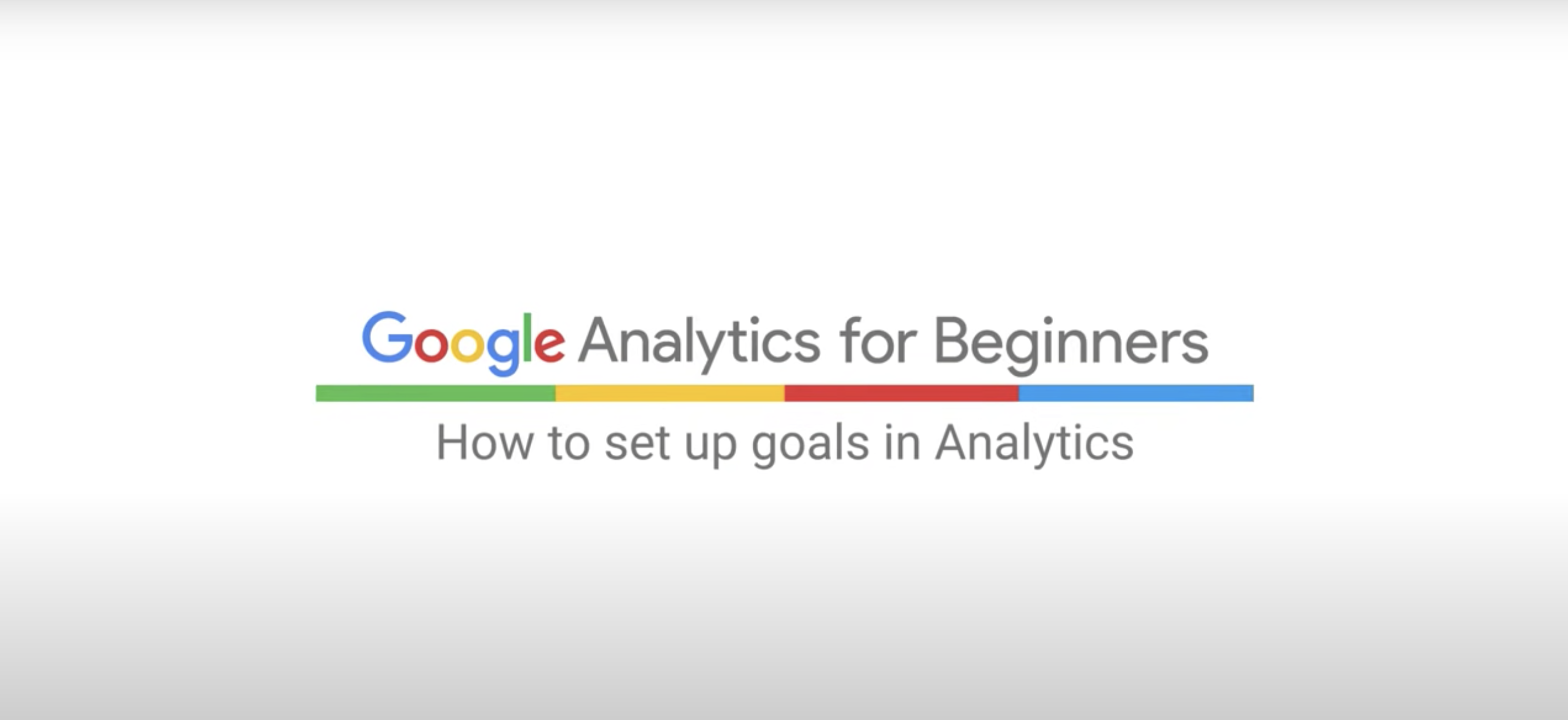
1、什么是业务目标?
业务目标是指您希望用户在您网站上进行的操作。每当用户完成您的一个业务目标,我们就将其称为一次“转化”。转化可以是注册简报或购买产品。
而在Google Analytics(分析)中,您可以使用名为“目标”的功能来跟踪转化。您配置完目标后,Google Analytics(分析)会创建与转化相关的指标。例如,总转化次数以及完成转化的用户所占百分比。我们将后者称为“转化率”。
2、设置目标渠道
在Google Analytics(分析)中设置目标时,您还可以设置一个“目标渠道”。目标渠道是对完成目标所需不同步骤的数据可视化呈现,方便您判断用户在转化流程的哪一步离开了网站。电子商务企业可以使用目标和渠道来判断用户能否完成由多个步骤组成的结帐流程。其他类型的企业则能够跟踪简报注册、联系表单填写、网页浏览、每次会话中浏览的网页数量或是网站停留时间。
3、如何启用目标功能?
要在Google Analytics(分析)中启用目标,您必须是相应数据视图的管理员。另请注意,每个数据视图最多只能设置20个目标,因此请谨慎考虑哪些目标对您的业务来说最为重要。
首先,您需要根据业务目标决定要跟踪的对象,由于Google商店经营的是电子商务业务,因此“成功结帐”就是个值得跟踪的目标。那么我们就将用户抵达结帐确认页设为一个目标。我们还可以设置渠道可视化确认,用户是否在前往确认页的过程中离开了网站。请注意,该目标不会跟踪实际收入,而只是会跟踪用户到达了目标的哪个阶段,以及他们可能在哪个步骤放弃整个流程。创建渠道可视化来跟踪目标完成情况完全是可选操作,但可以帮助您更清晰地了解转化流程的每个步骤。
4、如何进行目标设置?
请在开始时先转到“管理”部分,然后点击“数据视图”下的“目标”,接下来点击“新目标”,请注意,取决于您的业务类型、您的目标设置可能与Google商店的目标设置略有不同。Google Analytics(分析)为您提供了一些预设的业务目标模板,由于我们想跟踪用户是否最终抵达了Google商店的结帐页,我们将选择“购买商品”并点击“继续”。
由于我们想跟踪结帐确认情况,我们将目标命名为“完成结帐”。每个目标都使用特定的“目标位置ID”,该ID为1到20之间的数字。目标位置ID是组织目标的简单方式,默认的位置始终都是下一个可用的位置,如果这是您创建的第一个目标,则目标位置ID为“1”,如果您希望将某些目标组合起来,也可以选择其他位置。
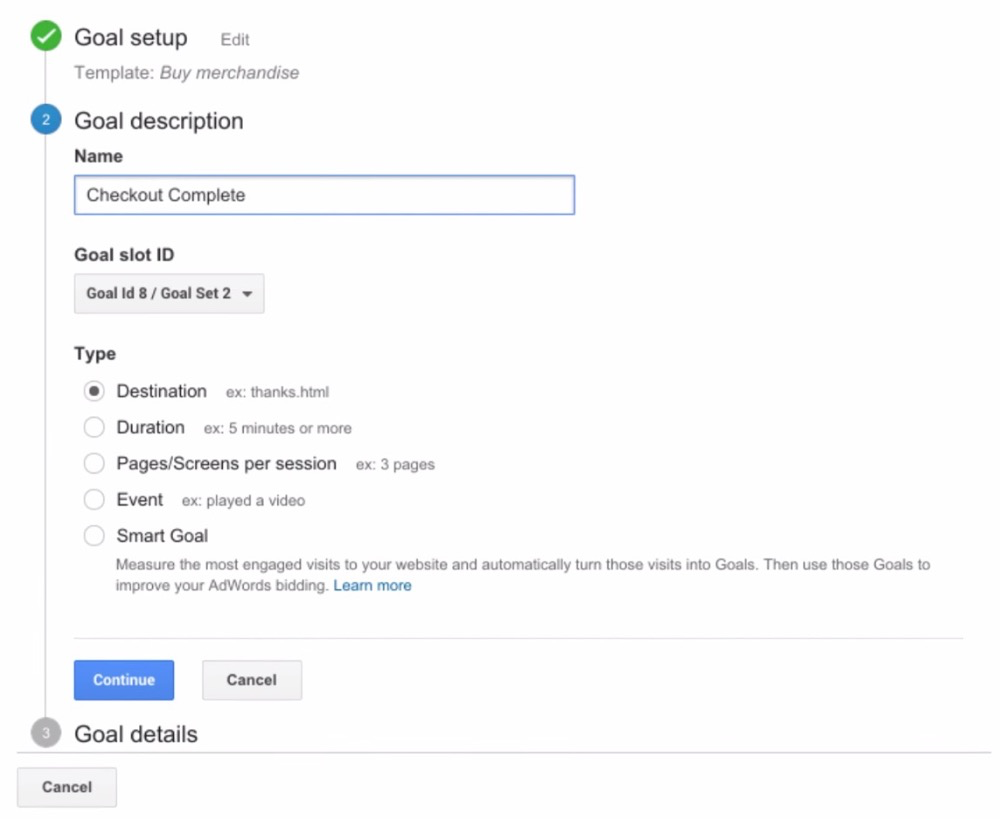
接下来我们将从四个目标类型中选择一个,每个目标类型都由特定的用户操作触发。
- “目标网址”是指用户抵达您网站上如致谢页这样的特定网页。
- “时长”基于用户会话的长度。
- “每次会话的浏览页数/屏幕数”基于用户在会话中浏览了多少网页。
- 而“事件”的作用是跟踪网站上的特定操作。
请注意,如果您想创建渠道可视化,那么您只能使用“目标网址”目标类型因此我们选择“目标网址”并点击“继续”。
下面我们在“目标网址”字段中输入“订单完成”页的目标网址,目标网址是指当用户发生转化或完成转化流程时所显示网页的网址,在这里不需要输入整个网址。我们来看看是否可以根据该网址中的某个独有元素,仅通过此网页就能跟踪目标,由于Google商店中其他任何网页的网址都不包含“SubmitOrder”,我们将使用该元素来辨识“订单完成”页。您会注意到。
如果我们选择“等于”,输入“/SubmitOrder”并点击底部的“验证此目标”,屏幕上未显示该目标的任何转化数据,这是因为SubmitOrder页是较长的动态网址的组成部分,要跟踪此目标,我们需要使用正则表达式并输入值“/SubmitOrder”来表明该值前面的网址可能是可变的,现在再点击“重新验证”,可以看到转化率大于0,也就是说我们能够跟踪数据。
5、目标价值
如果您想为转化目标指定货币价值,可以将“价值”按钮切换为“开”并输入每次转化的价值金额,只有在每次转化对您的业务来说价值比较恒定的情况下才应该使用此功能。例如,如果每次简报注册对您的业务来说有1美元价值,您就可以将目标价值设置为“1”。由于我们跟踪的是Google商店订单完成情况,而每笔订单的金额都不同,因此我们目前将该价值设置为“关”,如果我们希望跟踪客户购买带来的实际收入,则需要启用电子商务跟踪。
6、目标渠道
验证完设置后将“渠道”开关切换为“开”来添加渠道步骤,每个渠道步骤都代表为了完成目标而需要在您网站上进行的一项操作,在本例中,我们需要从用户结帐和完成购买前要查看的每个网页的网址中摘取凸显该网页特色的部分添加到步骤中。我们可以为渠道中的每个步骤命名并添加网址中凸显对应网页特色的部分,如果一定需要某个步骤才能完成目标,请将“是否必需”开关切换为“是”。例如,如果我们只希望在渠道可视化报告中显示进入渠道第一步的用户,就可以将第一步设为必需。
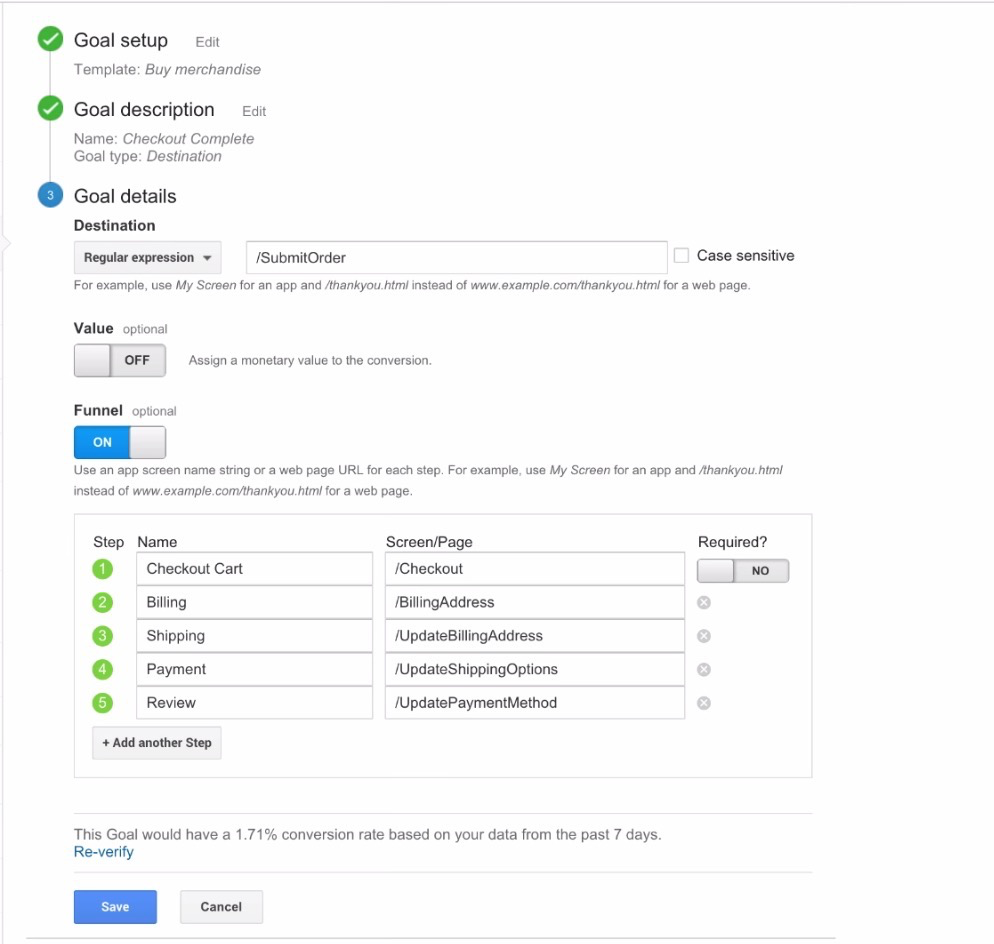
请注意,转化报告中的目标达成数不会受到您所设渠道的影响,即使您将其中某些步骤设置为必需也没关系。因为这些步骤仅显示在渠道可视化报告中,点击“保存”后您会看到
目标显示在目标列表中。
要查看您的目标指标,请转到报告视图,在“转化”报告下依次点击“目标”和“概览”。更重要的是,您现在可以在几乎所有其他Google Analytics(分析)报告中查看目标数据,例如“受众群体”和“流量获取”报告。
要查看相关的渠道可视化,请点击“转化”下的“渠道可视化”报告,向下滚动可看到每个渠道步骤中的用户活动,以及有多少用户完成了每个步骤,如果您发现大量用户都在某个步骤离开网站,可能就需要深入调查一下,渠道的这个阶段可能存在技术问题,导致用户无法继续到下一步。
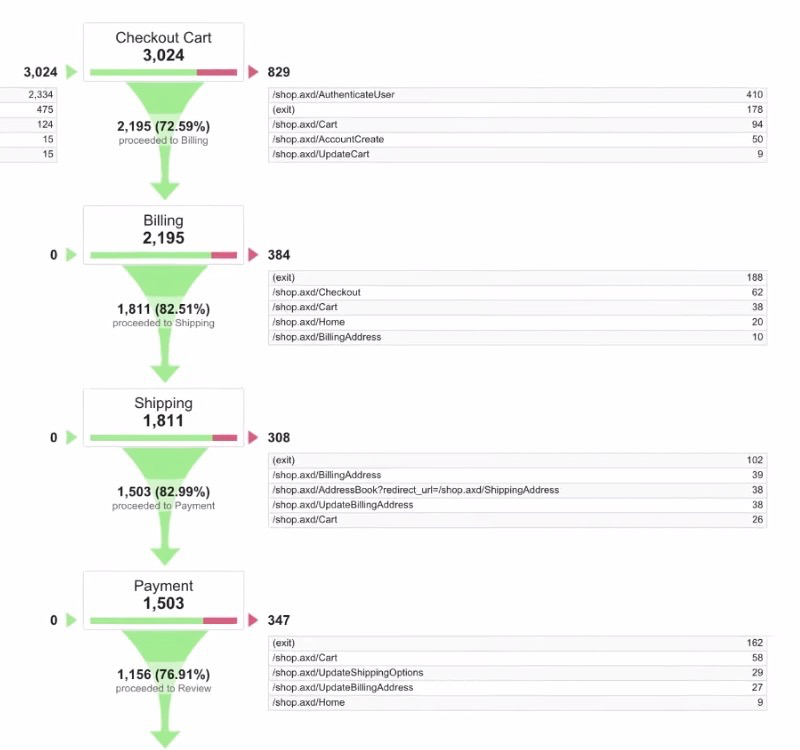
除了自行创建自定义目标外,您还可以将Google Analytics(分析)解决方案库中其他用户构建的众多目标添加到您的Google Analytics(分析)帐户,从而满足您自己的业务需求。
如果你觉得本文对你有用,请收藏本站,以备不时之需。
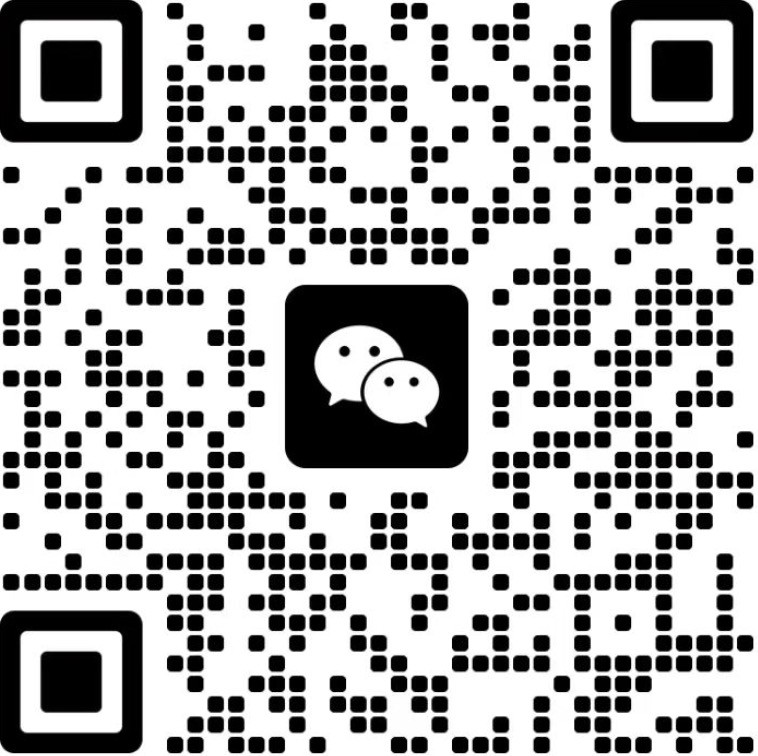




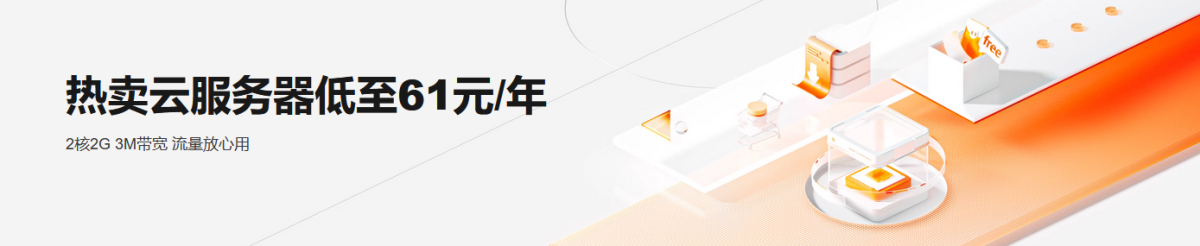
四川省成都市 1F
这是非常专业的内容,吸收营养好地方
新加坡 2F
关于目标设定讲的很清楚了